안녕하세요, 여러분! 컴퓨터 사용하시면서 갑자기 프로그램이 멈춰버리거나, 마우스 클릭조차 안 먹히는 섬뜩한 ‘응답 없음’ 메시지 때문에 당황했던 경험, 다들 있으시죠? 저도 얼마 전 중요한 보고서를 작성하던 중에 프로그램이 턱 하고 멈춰버려서 애써 하던 작업이 날아갈 뻔한 아찔한 경험을 했지 뭐예요.
특히 요즘처럼 고사양을 요구하는 작업이나 세무 관련 프로그램처럼 복잡한 소프트웨어를 다룰 때는 이런 현상이 유독 자주 발생해서 우리를 더욱 힘들게 하죠. 왜 하필 꼭 필요한 순간에만 이런 불청객이 찾아오는지, 정말 미스터리하면서도 엄청난 스트레스인데요. 하지만 이제 더 이상 혼자 고민하지 마세요!
오늘 제가 이 답답한 ‘응답 없음’ 현상의 근본적인 원인부터 현명하게 대처하고 예방할 수 있는 실질적인 꿀팁까지, 여러분의 속을 시원하게 뻥 뚫어드릴 정보를 확실히 알려드릴게요!
프로그램 응답 없음, 흔하지만 불편한 증상의 진짜 이유
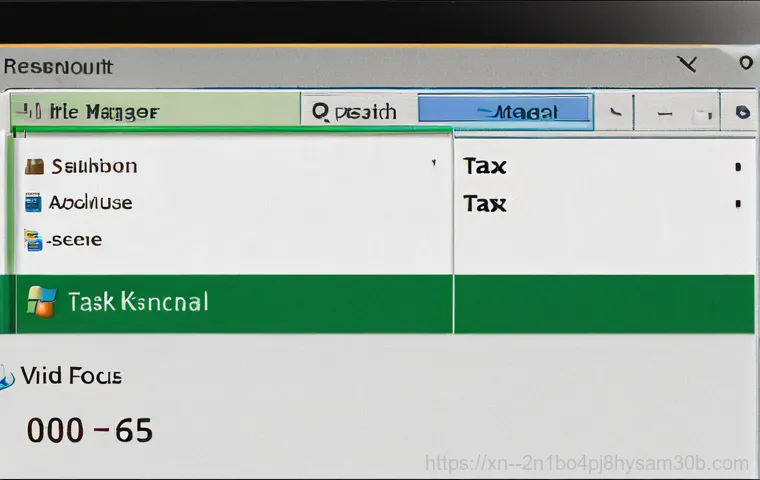
여러분, 컴퓨터를 사용하다가 갑자기 화면이 멈추고 마우스 클릭도 먹통이 되는 ‘응답 없음’ 메시지를 마주하면 정말 답답하죠? 저도 얼마 전 세무 관련 프로그램으로 복잡한 작업을 처리하던 중에 프로그램이 턱 하고 멈춰버려서 애써 하던 작업이 날아갈 뻔한 아찔한 경험을 했지 뭐예요. 정말 중요한 순간에 찾아오는 불청객 같다고 할까요? 대체 왜 이런 일이 생기는 걸까요? 사실 ‘응답 없음’의 원인은 한두 가지가 아니랍니다. 우리 컴퓨터가 마치 과로한 직장인처럼 처리해야 할 일이 너무 많아 버거워할 때 주로 나타나는 현상이죠. 대부분은 컴퓨터 하드웨어의 성능이 현재 실행하는 작업의 요구치를 따라가지 못하거나, 여러 소프트웨어 간의 충돌 때문에 발생하기도 해요. 예를 들어, 최신 고사양 게임이나 영상 편집 프로그램처럼 많은 리소스를 요구하는 작업을 동시에 여러 개 실행할 때, 컴퓨터는 한계에 부딪히게 되는 거죠. 저도 예전에 사양이 낮은 노트북으로 여러 프로그램을 동시에 돌리다가 수없이 ‘응답 없음’을 경험했어요. 이럴 때마다 ‘아, 컴퓨터도 쉬어야 하는구나’ 하고 깨닫게 된답니다.
하드웨어 성능 부족이 주원인일 수 있어요
솔직히 말해서, 우리 컴퓨터가 아무리 뛰어나도 만능은 아니잖아요? 특히 오래된 컴퓨터나 애초에 고사양을 고려하지 않고 조립된 컴퓨터라면, 최신 프로그램이나 여러 작업을 동시에 처리할 때 쉽게 버거워할 수밖에 없어요. CPU, RAM, 저장 장치(하드디스크나 SSD) 같은 핵심 부품들의 성능이 충분치 않으면, 프로그램이 데이터를 처리하고 저장하는 과정에서 병목 현상이 발생하고 결국 ‘응답 없음’으로 이어지곤 합니다. 마치 고속도로에 차량이 너무 많이 몰려 정체되는 것과 같은 이치랄까요? 특히 RAM 용량이 부족할 때는 프로그램들이 필요한 메모리를 확보하지 못해 멈춰버리는 경우가 허다해요. 제가 직접 겪은 일인데, 8GB RAM 노트북으로 덩치 큰 세무 프로그램과 웹 브라우저 탭 수십 개를 동시에 띄웠더니, 결국 버티지 못하고 뻗어버리더군요. 그때 바로 ‘아, 이건 내 잘못이다!’ 싶었죠.
소프트웨어 충돌이나 버그도 큰 영향을 줘요
하드웨어 문제만 있는 건 아니랍니다. 소프트웨어 자체의 문제도 무시할 수 없어요. 어떤 프로그램은 다른 프로그램과 사이가 좋지 않아서 서로 자원을 독점하려다가 충돌을 일으키기도 하고, 프로그램 자체에 오류나 버그가 있어서 특정 상황에서 불안정하게 작동하다가 멈춰버리는 경우도 많습니다. 예를 들어, 서로 다른 백신 프로그램 두 개를 동시에 설치했을 때 종종 충돌이 발생해서 컴퓨터가 느려지거나 멈추는 현상을 경험할 수 있어요. 또한, 운영체제(윈도우)나 특정 프로그램이 최신 업데이트를 제대로 받지 못해서 생기는 호환성 문제도 ‘응답 없음’의 주요 원인이 됩니다. 개발자들이 아무리 완벽하게 만들려 노력해도, 세상에 버그 없는 프로그램은 없다고 생각해요. 그래서 항상 업데이트가 중요한 거겠죠.
갑작스러운 응답 없음! 당황하지 않고 현명하게 대처하는 방법
컴퓨터가 멈췄을 때 가장 먼저 드는 생각은 ‘어떻게든 강제 종료해야지!’일 거예요. 저도 그랬으니까요. 하지만 무작정 전원 버튼을 누르기보다는 조금 더 현명하게 대처할 수 있는 방법들이 있답니다. 경험상, 급하게 강제 종료를 하면 작업 중이던 데이터가 손실될 뿐만 아니라, 운이 나쁘면 운영체제 파일까지 손상되어 더 큰 문제로 이어질 수도 있거든요. 그러니 일단은 침착하게 상황을 파악하고 차근차근 해결책을 시도해 보는 것이 중요해요. 제가 평소에 사용하는 꿀팁들을 오늘 여러분께 아낌없이 풀어볼게요.
강제 종료는 최후의 수단, 먼저 기다려 보세요
프로그램이 응답 없음을 보일 때, 사실 컴퓨터는 내부적으로 아직 데이터를 처리하고 있거나 멈춘 프로그램을 복구하려고 노력 중일 수 있습니다. 특히 용량이 큰 파일 작업 중이거나 백그라운드에서 업데이트가 진행 중일 때는 일시적으로 멈춘 것처럼 보일 수 있어요. 이때 조급하게 강제 종료하면 오히려 상황을 악화시킬 수 있습니다. 저도 예전에 인내심 없이 바로 껐다가 작업 파일을 통째로 날려버린 적이 있어서, 그 이후로는 왠지 모르게 불안해도 5 분 정도는 가만히 기다려보는 습관이 생겼어요. 때로는 이 짧은 기다림이 예상치 못한 해결책을 가져다줄 때도 있답니다. 잠시 다른 일을 하면서 컴퓨터가 스스로 복구할 시간을 주는 것도 좋은 방법이에요.
작업 관리자를 활용해 문제 프로그램 찾아내기
만약 기다려도 소용없거나, 상황이 너무 심각하다고 판단될 때는 ‘작업 관리자’를 호출해 보세요. 윈도우에서는 Ctrl + Shift + Esc 키를 동시에 누르면 작업 관리자 창이 바로 뜨고, Ctrl + Alt + Del 키를 눌러서 작업 관리자를 선택해도 됩니다. 이 창을 열면 현재 실행 중인 모든 프로그램과 프로세스들을 한눈에 볼 수 있어요. ‘응답 없음’ 상태인 프로그램은 이름 옆에 ‘응답 없음’이라고 명확하게 표시됩니다. 문제 프로그램을 찾았다면, 해당 프로그램을 선택하고 ‘작업 끝내기’ 버튼을 눌러주면 됩니다. 이때 정말 중요한 건, 내가 어떤 프로그램을 닫는 건지 정확히 확인하는 거예요. 시스템에 중요한 프로세스를 잘못 종료하면 컴퓨터가 먹통이 될 수도 있으니 조심해야 해요! 제가 세무 프로그램 오류 때문에 작업 관리자를 밥 먹듯이 띄웠던 기억이 나네요.
내 컴퓨터, 괜찮을까? 성능 저하와 응답 없음의 연결고리
아무리 컴퓨터를 아끼고 조심해서 사용한다고 해도 시간이 지나면 성능이 저하되는 건 어쩔 수 없는 일 같아요. 마치 사람도 나이가 들면 예전 같지 않은 것처럼 말이죠. 특히 컴퓨터의 ‘응답 없음’ 현상이 잦아진다면, 내 컴퓨터의 하드웨어 상태를 한 번쯤 점검해 볼 필요가 있습니다. 저도 얼마 전까지만 해도 ‘설마 내 컴퓨터가 문제겠어?’ 하는 마음이었는데, 결국은 오래된 부품들이 발목을 잡고 있었다는 걸 알게 됐지 뭐예요. 컴퓨터 성능 저하는 단순히 속도가 느려지는 것을 넘어, 프로그램의 잦은 멈춤이나 오류로 이어질 수 있는 아주 중요한 원인이랍니다.
오래된 컴퓨터 부품이 발목을 잡을 때
컴퓨터 부품들도 수명이 있어요. 특히 CPU, RAM, 하드디스크 같은 핵심 부품들은 오래 사용할수록 성능이 점차 저하되거나, 심지어 고장 나기 직전의 전조 증상으로 ‘응답 없음’을 보이기도 합니다. 예를 들어, RAM의 경우 물리적인 손상이 발생하면 특정 프로그램을 실행할 때만 반복적으로 멈추는 현상이 나타날 수 있어요. 또한, 오래된 하드디스크(HDD)는 데이터 읽기/쓰기 속도가 현저히 느려지기 때문에, 프로그램이 필요한 데이터를 제때 불러오지 못해서 멈추는 경우가 자주 발생합니다. 제가 컴퓨터를 처음 샀을 때만 해도 쌩쌩했는데, 몇 년 지나니 단순한 웹 서핑도 버벅이는 걸 보고 정말 놀랐다니까요? 이런 경험을 통해 부품 교체나 업그레이드의 필요성을 절감하게 되었죠.
SSD 대신 HDD를 쓰고 있다면 더 심각할 수 있어요
요즘 나오는 컴퓨터들은 대부분 저장 장치로 SSD(Solid State Drive)를 사용하지만, 아직도 많은 분들이 구형 HDD(Hard Disk Drive)를 사용하고 계실 거예요. HDD는 SSD에 비해 데이터 처리 속도가 훨씬 느리기 때문에, 운영체제 부팅 시간부터 프로그램 실행, 파일 로딩까지 모든 작업이 느려질 수밖에 없어요. 특히 동시에 여러 작업을 처리하거나 대용량 파일을 다룰 때, HDD의 느린 속도가 ‘응답 없음’ 현상의 주범이 되곤 합니다. 저도 이전에 HDD를 사용했을 때는 컴퓨터를 켜는 데만 몇 분이 걸리고, 프로그램 하나 여는데도 한참을 기다려야 했어요. SSD로 교체하고 나서는 신세계를 경험했답니다. 만약 아직도 HDD를 쓰고 계시다면, SSD로의 교체를 심각하게 고민해 보시는 걸 강력히 추천드려요! 정말 체감 성능이 엄청나게 달라질 거예요.
알고 보면 쉬워요! 윈도우 설정 최적화로 응답 없음 줄이기
‘응답 없음’ 때문에 고통받는 많은 분들이 ‘내가 뭘 잘못했지?’ 하고 자책하는 경우가 많아요. 하지만 사실은 윈도우의 몇 가지 설정을 조금만 바꿔줘도 훨씬 쾌적한 환경을 만들고 응답 없음 현상을 줄일 수 있답니다. 마치 우리 집의 불필요한 짐들을 정리해서 공간을 넓히는 것과 비슷하다고 생각하시면 돼요. 제가 직접 경험하며 효과를 본 설정 팁들을 지금부터 알려드릴게요. 저도 처음에는 이런 설정들이 뭐가 그렇게 중요할까 싶었는데, 막상 적용해보니 컴퓨터가 확실히 가벼워지고 안정적으로 변하는 걸 느꼈어요.
불필요한 시작 프로그램 정리하기
컴퓨터를 켤 때마다 자동으로 실행되는 프로그램들이 생각보다 많다는 사실, 알고 계셨나요? 메신저, 클라우드 동기화 프로그램, 보안 프로그램 등 우리가 의식하지 못하는 사이에 백그라운드에서 수많은 프로그램들이 자원을 차지하고 있어요. 이렇게 불필요한 프로그램들이 너무 많이 시작될 경우, 컴퓨터 부팅 속도가 느려지는 것은 물론이고, 나중에는 메모리를 과도하게 점유하여 ‘응답 없음’ 현상을 유발할 수 있습니다. 작업 관리자에서 ‘시작 프로그램’ 탭을 눌러보면 어떤 프로그램들이 시작 시 자동으로 실행되는지 확인할 수 있어요. 여기서 사용하지 않거나 중요도가 낮은 프로그램들은 ‘사용 안 함’으로 설정해 주세요. 저는 이 방법으로 컴퓨터 부팅 시간을 절반 가까이 줄이고, 전반적인 속도도 빨라지는 경험을 했답니다.
가상 메모리 설정 조절로 쾌적한 환경 만들기
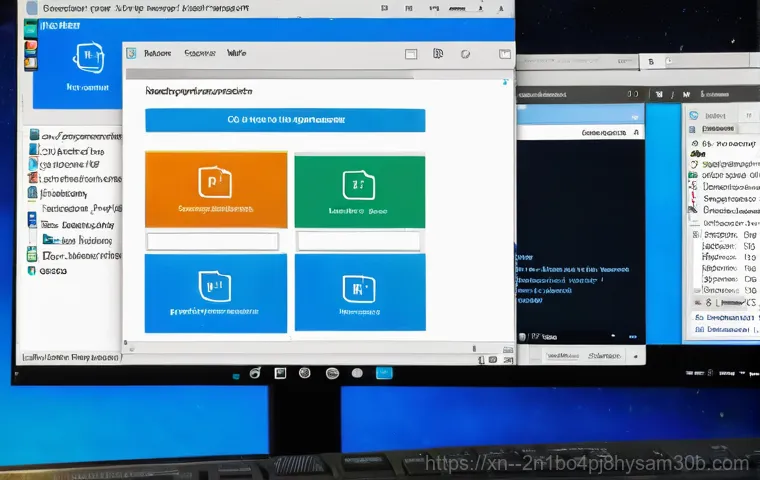
RAM 용량이 아무리 많아도 부족할 때가 있어요. 특히 고사양 게임이나 전문적인 작업을 할 때는 더더욱 그렇죠. 이럴 때 윈도우는 하드디스크나 SSD의 일부 공간을 마치 RAM처럼 사용하는 ‘가상 메모리(페이징 파일)’ 기능을 활용합니다. 가상 메모리 설정이 너무 낮게 되어 있으면, 실제 RAM이 부족할 때 프로그램들이 필요한 메모리를 확보하지 못해서 멈춰버릴 수 있어요. 윈도우 ‘설정’에서 ‘시스템’> ‘고급 시스템 설정’> ‘성능’> ‘설정’> ‘고급’ 탭으로 이동하여 가상 메모리 크기를 조절할 수 있습니다. 일반적으로는 시스템이 자동으로 관리하도록 두는 것이 좋지만, 응답 없음이 잦다면 수동으로 ‘시스템이 관리하는 크기’나 ‘사용자 지정 크기’로 설정하여 적정 수준을 확보해 주는 것이 좋습니다. 제가 직접 가상 메모리를 조절해 보니, 특히 용량이 큰 프로그램을 실행할 때 훨씬 부드러워지는 것을 느꼈어요.
악성코드와 프로그램 충돌, 보이지 않는 위협에 대비하는 법
우리 컴퓨터를 위협하는 것은 단순히 오래된 하드웨어만이 아니에요. 눈에 보이지 않는 악성코드나 프로그램 간의 예측 불가능한 충돌 또한 ‘응답 없음’의 주요 원인이 될 수 있습니다. 저는 예전에 아무 생각 없이 이상한 웹사이트를 방문했다가 컴퓨터가 온통 광고창으로 뒤덮이고, 결국엔 프로그램들이 하나둘씩 멈춰버리는 끔찍한 경험을 한 적이 있어요. 그때 이후로 보안의 중요성을 뼈저리게 느꼈답니다. 이런 보이지 않는 위협에 어떻게 대비해야 하는지, 제가 터득한 방법들을 공유해 드릴게요.
정기적인 바이러스 검사, 선택 아닌 필수!
악성코드는 우리 컴퓨터의 자원을 야금야금 잡아먹고, 시스템 파일을 손상시키거나, 심지어 특정 프로그램의 정상적인 작동을 방해하여 ‘응답 없음’을 유발합니다. 그래서 바이러스 백신 프로그램을 설치하고 정기적으로 검사를 해주는 것은 선택이 아닌 필수예요. 유료 백신이 부담스럽다면, 윈도우에 기본으로 내장된 ‘Windows Defender’만 잘 활용해도 충분히 효과를 볼 수 있습니다. 저는 매주 주말마다 컴퓨터 전체 검사를 돌리는 습관을 들였는데, 그때마다 숨어있던 위협 요소를 찾아내서 제거하는 것을 보면서 ‘아, 내가 컴퓨터를 지키고 있구나!’ 하는 뿌듯함을 느낀답니다. 의심스러운 파일은 절대 다운로드하지 않고, 출처를 알 수 없는 이메일은 열어보지 않는 것도 중요해요.
호환성 문제, 다른 프로그램과의 충돌 확인하기
가끔은 특정 프로그램끼리 사이가 좋지 않아서 충돌을 일으키는 경우가 있어요. 특히 구형 프로그램과 최신 운영체제 또는 다른 최신 프로그램이 함께 실행될 때 이런 호환성 문제가 자주 발생하곤 합니다. 예를 들어, 오래된 게임을 최신 윈도우에서 실행하려고 할 때 자주 멈추거나 오류가 나는 것을 볼 수 있죠. 이럴 때는 프로그램 아이콘을 마우스 오른쪽 버튼으로 클릭한 후 ‘속성’> ‘호환성’ 탭에서 ‘호환성 모드’를 설정하여 이전 버전의 윈도우 환경으로 실행해 보는 것도 좋은 방법입니다. 또, 새로운 프로그램을 설치한 이후부터 ‘응답 없음’이 잦아졌다면, 그 프로그램이 원인일 가능성이 높으니 잠시 삭제해보고 문제가 해결되는지 확인해 보는 것도 현명한 방법이에요. 제가 예전에 어떤 웹 브라우저 확장 프로그램을 설치한 이후부터 계속 컴퓨터가 버벅거려서 고생하다가, 그 확장 프로그램을 삭제하니 언제 그랬냐는 듯이 쌩쌩해진 경험이 있답니다.
더 이상 스트레스 NO! 응답 없음 현상을 예방하는 똑똑한 습관
‘응답 없음’ 현상은 한 번 겪으면 정말 스트레스가 이만저만이 아니죠. 특히 중요한 작업을 하다가 데이터라도 날아가면… 생각만 해도 끔찍해요. 그래서 저는 이런 불상사를 미리미리 막기 위한 저만의 습관들을 만들었어요. 병은 치료보다 예방이 중요하다고 하잖아요? 컴퓨터도 마찬가지랍니다. 평소에 조금만 신경 써서 관리해 주면 훨씬 안정적이고 쾌적하게 컴퓨터를 사용할 수 있어요. 제가 직접 실천하면서 효과를 본 꿀팁들을 여러분께도 공유해 드릴게요. 어렵지 않으니, 오늘부터라도 하나씩 따라 해보시면 분명 컴퓨터가 달라지는 걸 느끼실 거예요!
작업 중엔 주기적으로 저장하는 센스!
이건 제가 ‘응답 없음’으로 인해 소중한 보고서를 날려본 후에 얻은 가장 값진 교훈이에요. 아무리 컴퓨터 성능이 좋고 안정적이라 해도, 언제 어떤 변수로 인해 프로그램이 멈출지 아무도 예측할 수 없답니다. 그래서 저는 중요한 문서나 작업 파일을 다룰 때는 무조건 5 분에서 10 분 간격으로 ‘저장’ 버튼을 누르는 습관을 들였어요. Ctrl + S 키는 이제 제 새끼손가락이 자동으로 찾아가는 단축키가 되었죠. 별것 아닌 것 같아도, 만약의 사태에 대비해 내 소중한 노력을 지키는 가장 확실한 방법입니다. 자동 저장 기능이 있는 프로그램이라도 혹시 모를 상황에 대비해 수동 저장도 꼭 병행하는 것을 추천해요. 제가 느낀 바로는, 이 작은 습관 하나가 엄청난 심리적 안정감을 가져다줍니다.
컴퓨터 주기적인 재부팅으로 리소스 확보
사람도 잠을 자면서 몸의 피로를 풀고 에너지를 충전하듯이, 컴퓨터도 주기적으로 ‘재부팅’을 해주면서 시스템을 정돈하고 리소스를 확보해야 합니다. 오랜 시간 동안 컴퓨터를 켜둔 채로 사용하면, 백그라운드에서 실행되던 수많은 프로그램들이 메모리를 점유하고 불필요한 임시 파일들이 쌓이면서 시스템이 점점 느려지고 불안정해질 수 있어요. 저도 예전에는 컴퓨터를 거의 끄지 않고 사용했는데, 어느 날부터 프로그램들이 자주 멈추는 것을 보고 재부팅의 중요성을 깨달았죠. 매일 사용하는 컴퓨터라면 하루에 한 번, 적어도 이틀에 한 번 정도는 재부팅을 해주는 것이 좋습니다. 재부팅 한 번으로 시스템이 얼마나 가벼워지는지 직접 경험해 보시면 깜짝 놀라실 거예요.
불필요한 프로그램은 과감히 삭제하세요
우리가 스마트폰에 불필요한 앱들을 설치해두면 느려지는 것처럼, 컴퓨터도 마찬가지랍니다. 사용하지 않는 프로그램들이 하드디스크 공간을 차지하고, 심지어 백그라운드에서 불필요한 프로세스를 실행하여 시스템 자원을 낭비하는 경우가 많아요. 특히 우리가 잘 모르는 상태로 설치되는 ‘번들 프로그램’이나 ‘제휴 프로그램’들은 컴퓨터를 느리게 하고 ‘응답 없음’을 유발하는 주범이 되기도 합니다. 주기적으로 ‘제어판’> ‘프로그램 및 기능’에서 설치된 프로그램 목록을 확인하고, 더 이상 사용하지 않거나 필요 없는 프로그램들은 과감하게 삭제해 주세요. 저는 이 방법으로 컴퓨터 용량도 확보하고, 프로그램 충돌 가능성도 줄여서 컴퓨터 전반의 안정성을 높이는 데 큰 도움을 받았어요.
컴퓨터 ‘응답 없음’ 현상을 예방하고 대처하는 다양한 방법들을 표로 한눈에 정리해봤어요!
| 구분 | 원인 | 대처/예방 방법 |
|---|---|---|
| 하드웨어 문제 |
|
|
| 소프트웨어 문제 |
|
|
| 시스템 관리 |
|
|
글을 마치며
지금까지 ‘응답 없음’ 현상이 왜 발생하는지, 그리고 우리가 어떻게 대처하고 예방할 수 있는지 저의 경험을 녹여 자세히 이야기해 드렸어요. 컴퓨터는 우리 일상에서 떼려야 뗄 수 없는 소중한 도구이기에, 이런 작은 문제 하나에도 스트레스를 받기 쉽죠. 하지만 오늘 알려드린 내용들을 참고하셔서 조금만 관심을 가지고 관리해 주신다면, 컴퓨터와 훨씬 더 즐겁고 쾌적한 시간을 보낼 수 있을 거예요. 복잡하고 어렵게만 느껴졌던 컴퓨터 관리, 사실 알고 보면 생각보다 간단하고 누구나 할 수 있답니다. 여러분의 컴퓨터 생활이 더 이상 ‘응답 없음’으로 인해 방해받지 않기를 진심으로 바랍니다.
알아두면 쓸모 있는 정보
1. 작업 관리자(Ctrl+Shift+Esc)는 컴퓨터가 멈췄을 때 가장 먼저 열어봐야 할 만능 해결사입니다. 응답 없는 프로그램을 강제로 종료하고 시스템 상태를 파악하는 데 유용해요.
2. 윈도우와 설치된 프로그램들은 주기적으로 최신 업데이트를 해주는 것이 좋아요. 버그 수정은 물론, 보안 강화와 성능 향상에도 큰 도움이 된답니다.
3. 아직 HDD를 사용하고 있다면, SSD로의 교체를 심각하게 고려해보세요. 컴퓨터의 전반적인 속도와 안정성이 드라마틱하게 향상되는 것을 체감할 수 있을 거예요.
4. 백신 프로그램은 선택이 아닌 필수! 정기적인 바이러스 검사와 의심스러운 파일 다운로드 자제는 악성코드로 인한 시스템 문제를 예방하는 가장 기본적인 방법입니다.
5. 컴퓨터도 휴식이 필요해요. 오랜 시간 사용 후에는 주기적으로 재부팅을 해주는 습관을 들이세요. 불필요한 메모리를 정리하고 시스템 자원을 효율적으로 관리하는 데 효과적입니다.
중요 사항 정리
컴퓨터 ‘응답 없음’ 현상은 하드웨어 성능 부족, 소프트웨어 충돌, 악성코드 감염 등 다양한 원인에서 발생할 수 있습니다. 당황하지 않고 작업 관리자를 통해 문제를 해결하거나, 최소한의 기다림으로 컴퓨터가 스스로 복구할 시간을 주는 것이 중요해요. 또한, 불필요한 시작 프로그램 정리, 가상 메모리 설정 조절, 정기적인 바이러스 검사, 그리고 무엇보다 중요한 작업 중 주기적인 저장과 컴퓨터 재부팅 습관은 ‘응답 없음’ 현상을 예방하고 쾌적한 컴퓨터 환경을 유지하는 데 핵심적인 요소입니다. 평소 꾸준한 관리만이 스트레스 없는 컴퓨터 생활을 가능하게 합니다.
자주 묻는 질문 (FAQ) 📖
질문: 아니, 대체 왜 멀쩡하던 프로그램이 갑자기 ‘응답 없음’ 상태가 되는 걸까요? 너무 답답해요!
답변: 맞아요, 저도 정말 황당할 때가 한두 번이 아니었답니다! 중요한 보고서 작업 중에 세무 관련 프로그램처럼 고사양을 요하는 소프트웨어를 함께 켜 놓았더니, 갑자기 화면이 멈춰버려서 식은땀을 흘렸던 기억이 생생해요. 이렇게 프로그램이 멈추는 데에는 몇 가지 대표적인 이유가 있어요.
첫째, 컴퓨터가 처리해야 할 일이 너무 많을 때 발생해요. 동시에 여러 개의 프로그램을 실행하거나, 백그라운드에서 용량이 큰 업데이트가 진행될 때 컴퓨터의 ‘뇌’라고 할 수 있는 CPU나 ‘작업대’인 RAM이 감당할 수 없을 만큼 바빠지면 일시적으로 멈춰버리는 거죠. 마치 우리가 너무 많은 일을 한꺼번에 처리하려고 할 때 머리가 하얘지는 것과 비슷하다고 생각하시면 돼요.
둘째, 프로그램 자체의 문제일 수도 있어요. 소프트웨어에 버그가 있거나, 다른 프로그램과 충돌이 생길 때, 혹은 설치된 드라이버가 오래되거나 손상되었을 때도 이런 현상이 나타날 수 있답니다. 셋째, 악성 코드나 바이러스가 컴퓨터 자원을 몰래 사용하면서 시스템에 과부하를 주거나 오류를 일으키는 경우도 흔하죠.
넷째, 하드웨어적인 문제, 예를 들어 저장 공간이 부족하거나 하드디스크에 문제가 생겼을 때도 프로그램 응답 속도가 현저히 느려지거나 멈춰버릴 수 있어요. 이처럼 다양한 원인들이 복합적으로 작용해서 우리를 깜짝 놀라게 하는 ‘응답 없음’이 뜨는 거랍니다.
질문: 그럼 갑자기 ‘응답 없음’이 뜨면 어떻게 해야 할까요? 작업한 내용이 날아갈까 봐 너무 불안해요!
답변: 아휴, 정말 그 마음 제가 너무나 잘 알아요! 저도 예전에 중요한 자료를 저장하기 직전에 멈춰서 밤샘 작업이 물거품이 될 뻔한 적이 있거든요. 이럴 땐 당황하지 마시고 침착하게 다음 방법들을 시도해 보세요.
가장 먼저 시도할 수 있는 건 ‘잠시 기다려주는 것’이에요. 컴퓨터가 정말 잠시 과부하 상태라 스스로 해결 중일 수도 있거든요. 1 분에서 2 분 정도 기다렸는데도 반응이 없다면, 다들 아시는 ‘Ctrl + Alt + Del’ 조합 키를 눌러서 ‘작업 관리자’를 열어보세요.
여기에서 ‘응답 없음’ 상태인 프로그램을 찾아서 ‘작업 끝내기’를 눌러 강제로 종료할 수 있답니다. 이때 혹시라도 프로그램 이름 뒤에 ‘응답 없음’이라고 표시되어 있는지 꼭 확인하시고 종료하셔야 해요. 만약 작업 관리자조차 뜨지 않을 정도로 컴퓨터 전체가 멈췄다면, 최종적으로는 컴퓨터 전원 버튼을 길게 눌러 강제 종료 후 다시 시작하는 방법밖에 없어요.
물론 이 경우 저장하지 못한 작업 내용은 안타깝게도 사라질 가능성이 높지만, 더 큰 시스템 오류를 막기 위한 어쩔 수 없는 선택이랍니다. 그래서 중요한 작업은 수시로 저장하는 습관을 들이는 게 정말 중요해요! 저도 그 아픈 경험 이후로는 무조건 단축키 ‘Ctrl + S’를 생활화하고 있답니다.
질문: ‘응답 없음’ 현상을 아예 미리 예방할 수 있는 방법은 없을까요? 매번 당황하는 것도 지쳐요!
답변: 네, 그럼요! 충분히 예방할 수 있는 방법들이 있답니다. 저도 이제는 ‘응답 없음’으로 스트레스받는 일이 확 줄었어요!
첫째, 컴퓨터와 프로그램들을 항상 최신 상태로 유지하는 게 중요해요. 윈도우 운영체제나 사용하는 소프트웨어들을 주기적으로 업데이트하면, 버그가 수정되고 성능이 개선되어 오류 발생률이 낮아지거든요. 둘째, 컴퓨터 자원을 효율적으로 관리해야 해요.
‘작업 관리자’를 열어 어떤 프로그램이 얼마나 많은 CPU나 RAM을 사용하고 있는지 주기적으로 확인하고, 불필요하게 많은 프로그램을 동시에 실행하지 않는 습관을 들이는 거죠. 저도 한 번씩 확인해서 메모리를 많이 잡아먹는 프로그램을 정리하곤 한답니다. 셋째, 컴퓨터 청소를 게을리하지 마세요!
여기서 말하는 청소는 물리적인 먼지 제거뿐만 아니라, 사용하지 않는 프로그램을 삭제하고, 임시 파일이나 불필요한 파일들을 주기적으로 정리해서 저장 공간을 확보하는 것을 의미해요. 넷째, 믿을 수 있는 백신 프로그램을 설치하고 항상 최신 버전으로 업데이트하여 악성 코드로부터 컴퓨터를 보호해야 합니다.
마지막으로, 혹시 사용하시는 컴퓨터가 너무 오래되거나 사양이 낮다면, RAM을 추가하거나 SSD로 교체하는 등 하드웨어 업그레이드를 고려해 보는 것도 좋은 방법이에요. 컴퓨터도 우리 몸처럼 꾸준히 관리해줘야 탈 없이 오래 사용할 수 있다는 점, 꼭 기억해 주세요!
